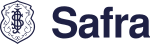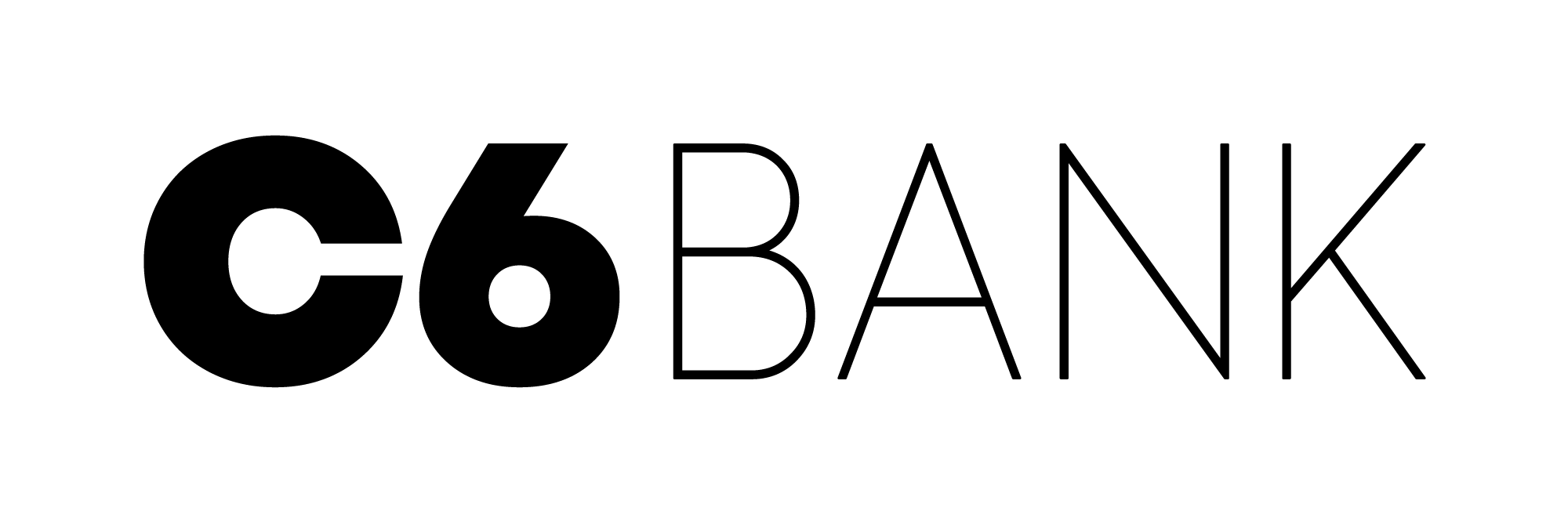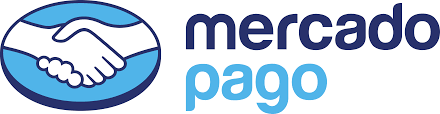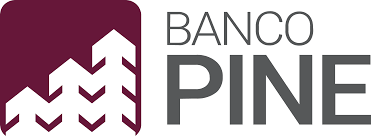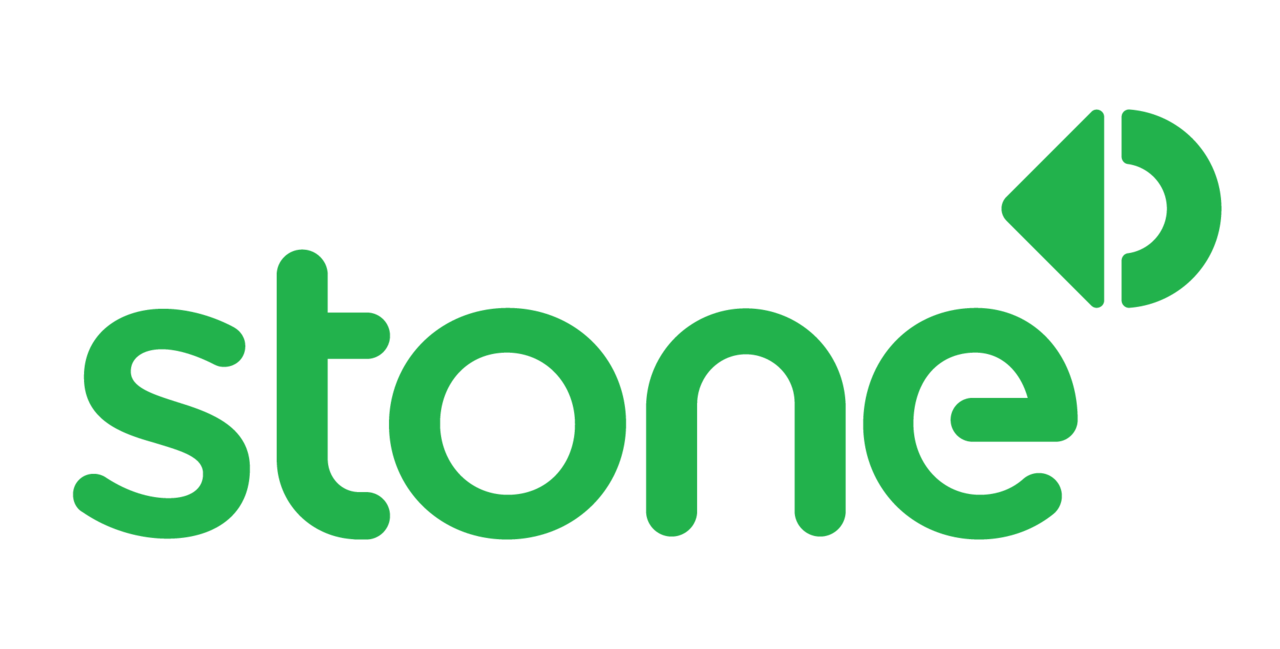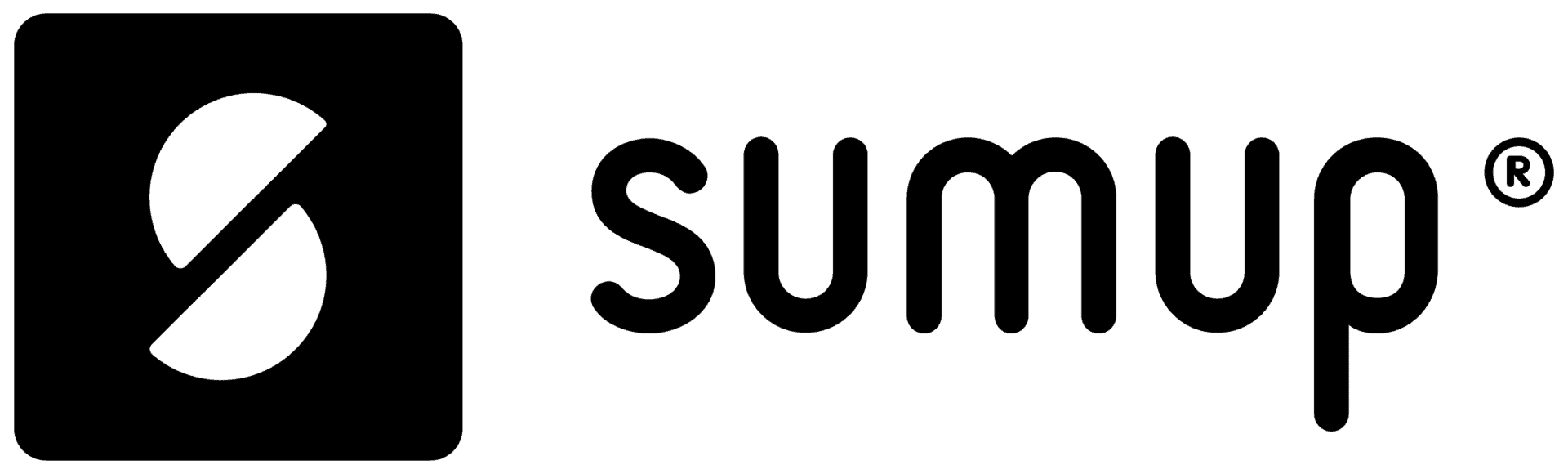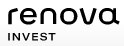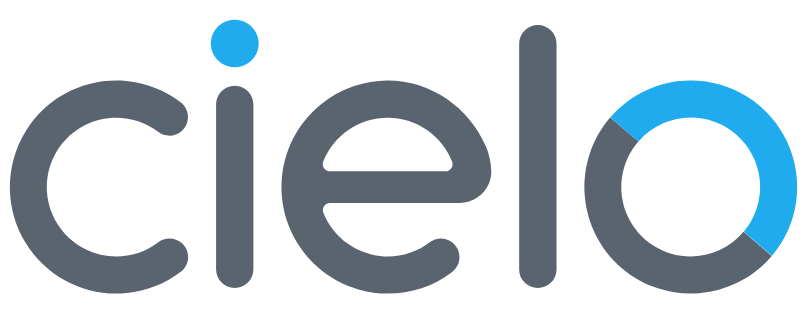Com o eEscriture, você pode simplificar a importação de Extratos Bancários, que são previamente mapeados pelo sistema. O recurso de reconhecimento de PDF identifica automaticamente as informações essenciais.
Esses dados são então apresentados como lançamentos, permitindo que você atribua as contas apropriadas. Além da capacidade de realizar importações, você pode filtrar os lançamentos para facilitar a gestão e realizar uma série de ações, como enviar os registros para a contabilidade e exportá-los como arquivos .xls.
Nesta documentação, você encontrará orientações sobre como fazer tudo isso!
Layouts Reconhecidos
Confira a lista de todos os arquivos em formato .PDF dos modelos de layouts que o eEscriture reconhece:
Nova Importação
- No menu do eContador Sollo, acesse a aba Contabilidade.
- Clique em eEscriture.
- Selecione Nova importação.
- Em Selecionar arquivo, insira o arquivo para extrair os lançamentos.
Informe a Empresa e o número da Conta contábil.
Empresa: os lançamentos listados no arquivo serão adicionados à empresa selecionada e usados para preencher automaticamente as contas de débito e crédito em futuras importações.
Conta contábil: é o número do seu plano de contas que pode ser usado para facilitar o preenchimento das contas de débito e crédito extraídas.
⠀
- Clique em Aplicar aos lançamentos.
Na lista de lançamentos extraídos, preencha os valores de Débito e Crédito faltantes.
(Opcional) Habilite a opção Filtrar apenas contas/lançamentos em branco para que o sistema retorne, na listagem, apenas os históricos que ainda não possuem suas devidas contas preenchidas.
Sugestão: você pode escolher quais lançamentos deseja replicar as informações das contas:
Replicar (opção habilitada): replica automaticamente as informações das contas para todos os lançamentos com a mesma descrição.
Não Replicar (opção desabilitada): as informações não serão replicadas para o lançamento; as contas podem ser inseridas manualmente.
- Clique em Salvar.
Filtrar Lançamentos
- No menu do eContador Sollo, acesse a aba Contabilidade.
- Clique em eEscriture.
- Selecione a Empresa.
- Informe o Período inicial e Período final do lançamento.
- Clique em Filtrar.
Ações do Lançamento
- Filtre o lançamento.
- No canto direito do lançamento, clique no botão de três pontos
- Clique em Editar.
- Realize as alterações necessárias.
- Clique em Salvar.
- Clique em Excluir.
- Confirme a exclusão.
Clique em Exportar em *.XLS.
Dica: após o download ser realizado, você pode alterar o status do lançamento para Concluído.